요약
무료 동영상 녹화 프로그램 오캠 다운로드
보통 인터넷의 영상, 특히 유튜브 영상 같은 경우 일반적인 브라우저 툴바로
파일 다운로드가 잘 됩니다. 대표적으로 알툴바 같은 것을 사용하면, 바로 동영상을
자신의 컴퓨터로 저장을 할 수가 있습니다.
크롬이나 파이어폭스 브라우저의 확장기능을 사용하면 되지요. 하지만 이전에는
네이버 동영상도 저장이 잘 되었는데, 플레이어가 계속 버전업이 되면서 동영상 캡쳐
프로그램이 작동되지 않습니다. 이럴 때 유용하게 사용할 수 있는 프로그램이
동영상 녹화 프로그램입니다.
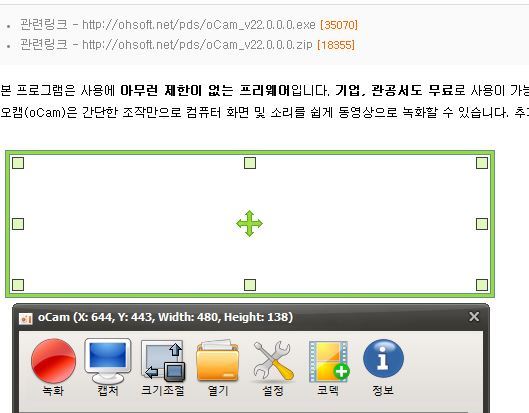
오캠은 개인 국내 개발자분이 개발한 소프트웨어로 PC 화면을 그대로 녹화하는
프로그램입니다. 버전업이 상당하네요. 프리웨어로 기업이나 관공서에서도 아무런
제한 없이 사용을 할 수가 있습니다.
깔끔한 인터페이스의 쉬운 사용법, 군더더기 없는 기능
오캠은 프리웨어이지만, 딱 필요한 기능만 갖추고 있고 사용하기가 정말 쉽습니다.
이런 종류의 많은 프로그램이 있지만, 기능의 제약이라던지 유료버전일때가
많은데, 이프로그램은 기능 제약이 없으면서도 훌륭한 기능을 제공합니다.
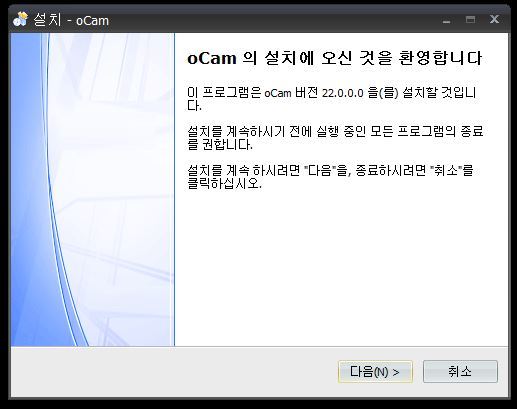
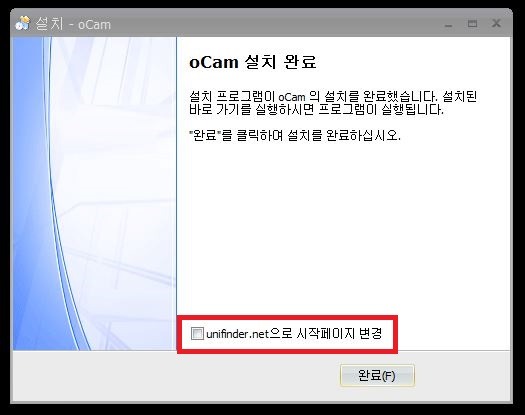
설치시 위와 같이 맨 마지막에 브라우저 시작페이지를 변경하게 되는데,
이 기능을 원치 않으면 체크를 해제 하면 됩니다. 다른 것은 별 어려움 없이 일반적인
프로그램 처럼 설치가 가능합니다.
설치가 되면, 아래와 같이 실행이 됩니다. 녹화되는 영역은 조절이 가능하며, 저 테두리
안에 들어오는 화면은 녹화버튼이 동작되고 있다면 전부 녹화가 됩니다. 인터넷 강의
같은 것에서도 저 화면에 위치를 시키고 녹화를 하면 됩니다.
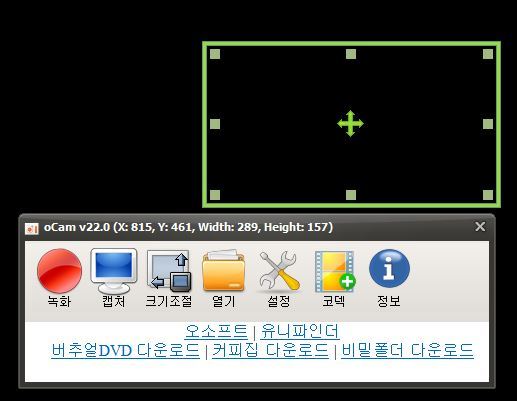
저는 네이버 동영상을 위치시키고 녹화를 실행해 봤습니다.
아래 처럼 녹색 테두리 영역의 크기를 변경시켜서 플레이어 화면에 맞춥니다. 그리고
녹화시작 버튼을 눌러 녹화를 시작합니다. 아주 쉽습니다. 별도의 설정없이
그냥 시작 버튼을 누르기만 하면 됩니다.

그러면 정지 버튼을 누를때까지 녹화가 진행이 됩니다. 정지를 누르면 바로
지정된 폴더에 저장이 되므로 바로 재생을 해볼 수가 있습니다. 아래는 그렇게
저장된 동영상을 곰플레이어를 이용해서 재생시켜 보았습니다.
아주 깨끗하게 녹화가 되었습니다.

아주 사용법이 쉽고 훌륭한 프로그램인 것 같습니다.
다른 프로그램도 몇번 사용을 해봤지만, 시간 제한이 있거나, 유료 프로그램의 경우
설정이 아주 복잡한데, 이 프로그램은 사용도 쉽고 시간 제한 같은
제약이 없어서 좋네요.







